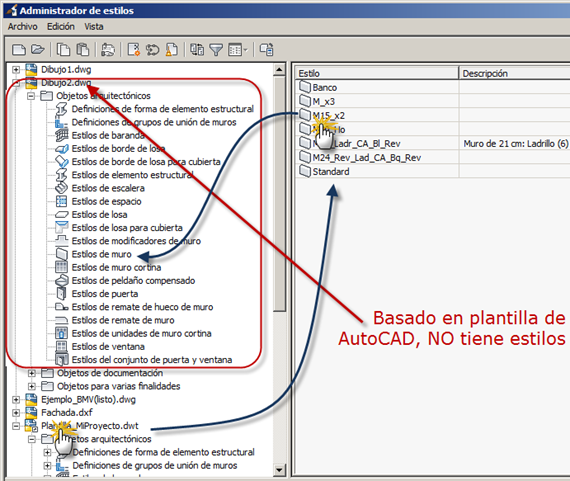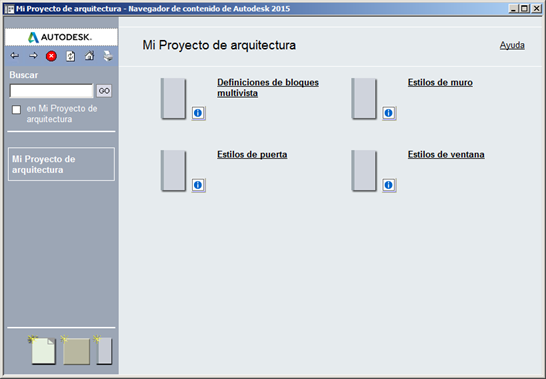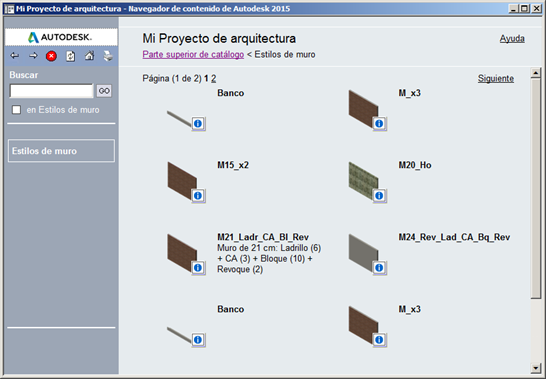AutoCAD Architecture: Añadir objetos arquitectónicos a un catálogo
Crear catálogos nuevos de herramientas o añadir herramientas a un catálogo existente.
Lo primero que debemos saber es que los catálogos predeterminados de AA se encuentran ubicados en carpetas protegidas y por lo tanto no se pueden editar, salvo que se modifiquen los atributos de dichas carpetas; pero dado que se trata de la carpeta Program Files, lo mejor es no tocarla. Se recomienda crear catálogos nuevos y no modificar los del programa; por supuesto que estos catálogos se pueden copiar a otras carpetas y ahí sí modificarlos.
Lo segundo que necesitamos saber es que no podremos añadir un estilo de objeto en particular, sino que tendremos que añadir todos los estilos de un archivo; por ejemplo, no podremos añadir un estilo de muro en particular, sino que tendremos que insertar todos los estilos de muros de un mismo archivo. Por lo tanto, si deseamos añadir un solo estilo de muro, necesitaremos contar con un archivo en el que solo esté ese estilo de muro. Esto es muy fácil de hacer, iniciamos un dibujo nuevo a partir de una plantilla de AutoCAD (para asegurarnos que no incluya ningún estilo de objeto de AutoCAD Architecture) y valiéndonos del Administrador de estilos, arrastramos el estilo deseado.
Procedimiento
En la cinta Administrar, grupo Personalización, designar la herramienta Generar catálogo de herramientas.
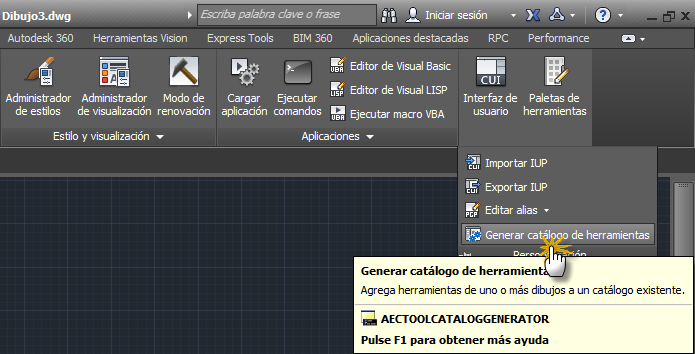
En la sección Catálogo designar si crearemos un nuevo catálogo o si agregaremos los estilos a catálogos existentes. En caso de crear uno nuevo, debemos asignarle un nombre y designar su ubicación (Examinar…). En caso de modificar uno existente, solo debemos seleccionarlo (Examinar…).
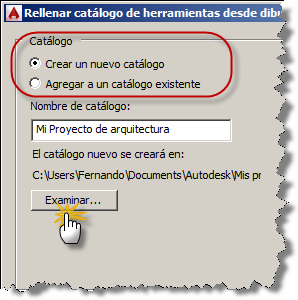
En la sección Origen de contenido podemos optar por añadir contenido de todos los dibujos de una carpeta o exclusivamente de un dibujo en particular; en cualquiera de los casos debemos designar la carpeta o el archivo (Examinar…).
En la sección Organización de herramientas determinamos si el contenido se organizará por archivo de origen (por ejemplo: Archivo A, Archivo B, Archivo C…) o si por tipo de objetos (Muros, Ventanas, Bloques multivista, etc.) En esta misma sección definimos si el contenido se añadirá en categorías o en paletas. En una Categoría pueden haber otras categorías y/o paletas; por ejemplo, en la categoría “Muros”, se podrían añadir las sub-categorías “Piedra”, “Cerámica”, etc. y a su vez en “Cerámica”, podrían estar las paletas ““Cerámica-hueca”, “Cerámica-Maciza”, etc. En una Paleta solo se pueden añadir objetos y NO nuevas subdivisiones.
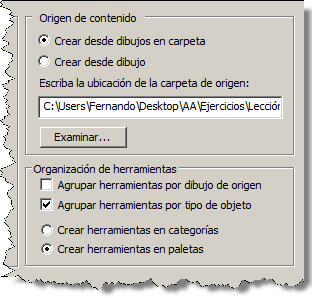
En la sección Crear herramientas para estos objetos: designamos el o los estilos de objetos que deseamos exportar al catálogo.
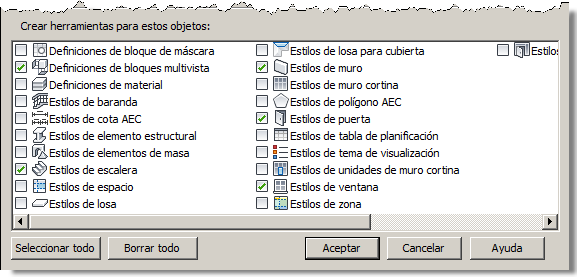
Después de Aceptar se inicia el proceso y puede tardar más o menos, según la cantidad de objetos a exportar.
Cargar el nuevo catálogo
Debemos abrir la biblioteca de catálogo, hacer clic derecho en un área libre de objeto y designar Agregar catálogo…
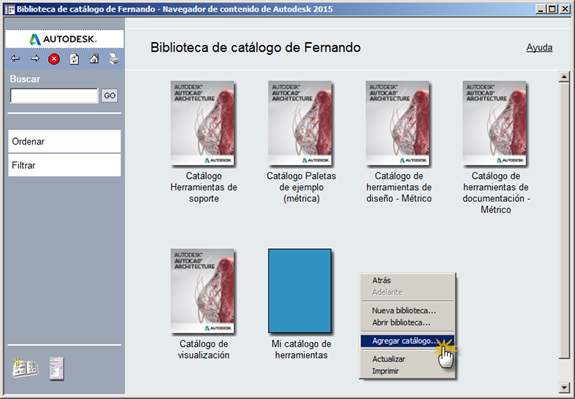
Designamos Agregar un catálogo o sitio Web existente, hacemos clic en Examinar… 
Seleccionamos el catalogo que anteriormente creamos y lo abrimos.

El nuevo catálogo se añadirá a la biblioteca.
En su interior estarán el o los objetos que exportamos.